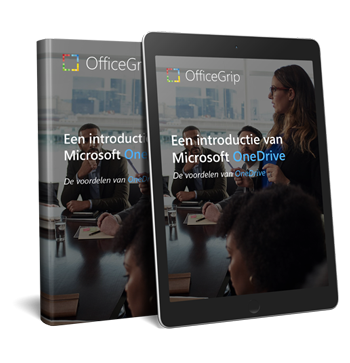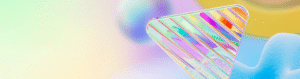Compliant by Design: Microsofts datasoevereiniteit als antwoord op Europese behoeften
Ontdek hoe Microsoft met datasoevereine cloudmodellen inspeelt op Europese privacybehoeften. AVG-compliance, controle over data en juridische zekerheid; compliant by design.